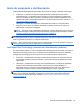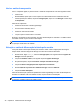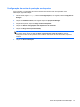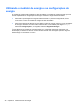User Guide - Windows 8
Table Of Contents
- Primeiros passos
- Apresentação do computador
- Conexão a uma rede
- Recursos de entretenimento
- Navegação usando gestos de toque, dispositivos apontadores e teclado
- Gerenciamento de energia
- Início da suspensão e da hibernação
- Utilizando o medidor de energia e as configurações de energia
- Seleção de um plano de energia
- Funcionamento com energia da bateria
- Bateria lacrada de fábrica
- Remoção de bateria que pode ser substituída pelo usuário
- Localização de informações sobre a bateria
- Economia de energia da bateria
- Identificação de níveis de bateria fraca
- Solução de uma condição de bateria fraca
- Solução de uma condição de baixo nível de carga da bateria quando há uma fonte de alimentação extern ...
- Solução de uma condição de baixo nível de carga da bateria quando não há uma fonte de alimentação di ...
- Solução de uma condição de baixo nível de carga da bateria quando o computador não sai da hibernação
- Armazenamento de uma bateria substituível pelo usuário
- Descarte de uma bateria substituível pelo usuário
- Substituição de uma bateria substituível pelo usuário
- Funcionamento com alimentação de CA
- HP CoolSense (somente em determinados modelos)
- Atualização de software com a tecnologia Intel Smart Connect (somente em determinados modelos)
- Desligando o computador
- Gerenciamento e compartilhamento de informações
- Manutenção do computador
- Proteção do computador e das informações
- Uso do utilitário de configuração (BIOS) e diagnósticos do sistema
- Backup, restauração e recuperação
- Especificações
- Descarga eletrostática
- Índice
Seleção de um plano de energia
Um plano de energia gerencia a maneira como o computador consome energia e ajuda você a
conservá-la e a maximizar o desempenho. Para alterar o plano de energia, na tela Iniciar, digite
energia, selecione Configurações e, em seguida, selecione Opções de Energia.
Os seguintes planos de energia estão disponíveis:
●
Recomendado pela HP (recomendado). Equilibra automaticamente o desempenho e o
consumo de energia em hardware que apresente esta capacidade.
●
Economia de Energia. Economiza energia reduzindo o desempenho do sistema e o brilho da
tela, quando possível.
●
Alto Desempenho. Favorece o desempenho, mas pode consumir mais energia. A sua bateria
não irá durar tanto entre as recargas ao usar esse plano. Clique em Mostrar planos adicionais
para selecionar este plano de energia.
Você pode criar seu próprio plano de energia e personalizá-lo de acordo com a maneira como usa o
computador para as suas necessidades.
Para acessar as Opções de Energia no Painel de Controle, na tela Iniciar, digite c e selecione
Painel de Controle. Clique em Hardware e Sons, em seguida clique em Opções de Energia.
Seleção de um plano de energia 49